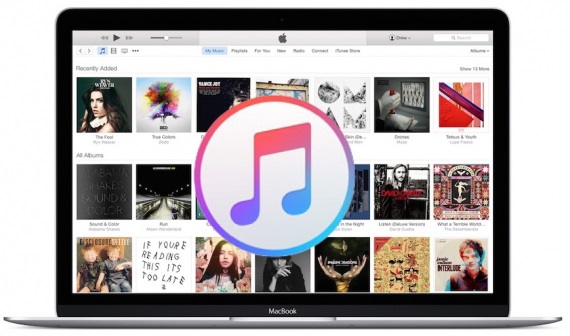
Dans ce didacticiel, nous allons vous montrer comment transférer des sonneries depuis votre ordinateur vers l'iPhone à l'aide d'iTunes 12.7 ou version ultérieure.
Comment transférer des sonneries à l'iPhone en utilisant iTunes
Étape 1: Connectez votre iPhone ou iPad à votre ordinateur et ouvrez iTunes.Étape 2: Cliquez sur l'icône de l'appareil dans le coin supérieur gauche d'iTunes.

Étape 3: Dans la barre latérale d'iTunes, cliquez sur Tonalités. Maintenant, faites glisser et déposer la sonnerie de format de fichier .m4r sur la section Tones dans iTunes, puis commencer la synchronisation.
Si vous ne voyez pas la barre latérale dans iTunes, vous devez la masquer en cliquant sur le menu Affichage, puis sur Afficher la barre latérale. Ignorez cette étape si la barre latérale est déjà présente.
Si vous ne voyez pas la section Tonalités, faites glisser et déposez la sonnerie sur la section Sur mon appareil dans la barre latérale. Une nouvelle section Tones apparaîtra dans la barre latérale montrant les sonneries sur votre iPhone.
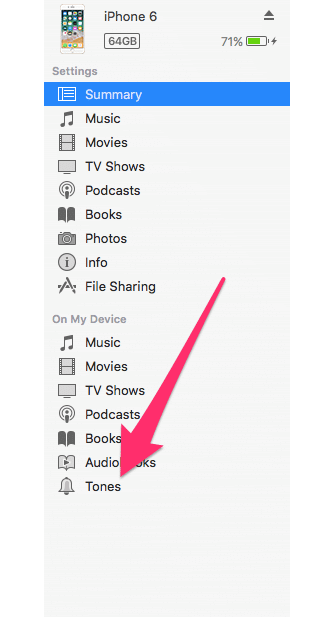
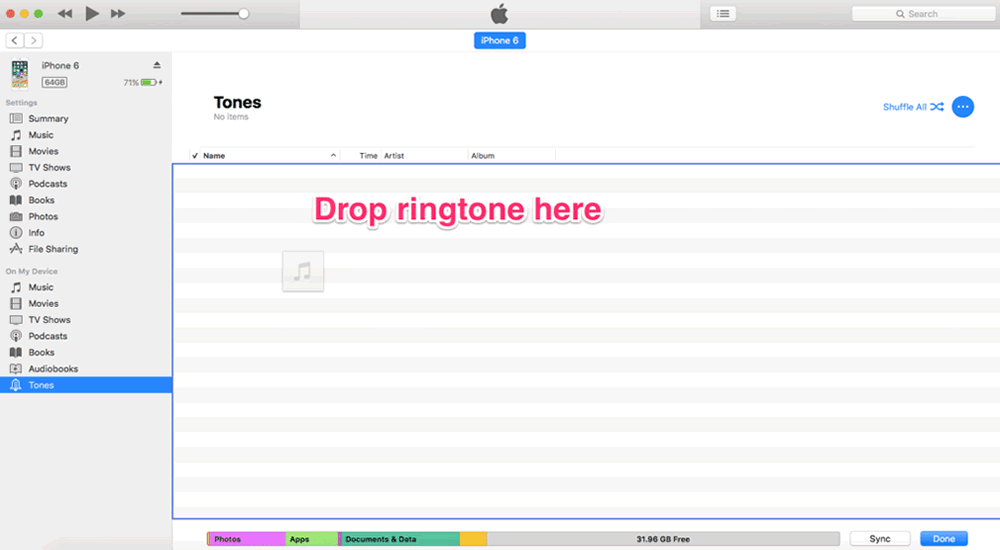
Étape 4: Une fois la sonnerie affichée dans iTunes, elle sera également transférée sur l'iPhone connecté.
C'est tout ce que vous devez faire pour transférer des sonneries sur votre iPhone ou iPad en utilisant iTunes 12.7. Si vous voulez transférer plus de sonneries, répétez le même processus que ci-dessus.
Comment utiliser des sonneries personnalisées sur iPhone
Une fois que vous avez transféré une sonnerie personnalisée sur votre iPhone ou iPad à l'aide d'iTunes, il est assez facile de la définir comme sonnerie par défaut. Voici comment:Étape 1: Ouvrez l'application Paramètres sur votre iPhone.
Étape 2: Appuyez sur Sons.
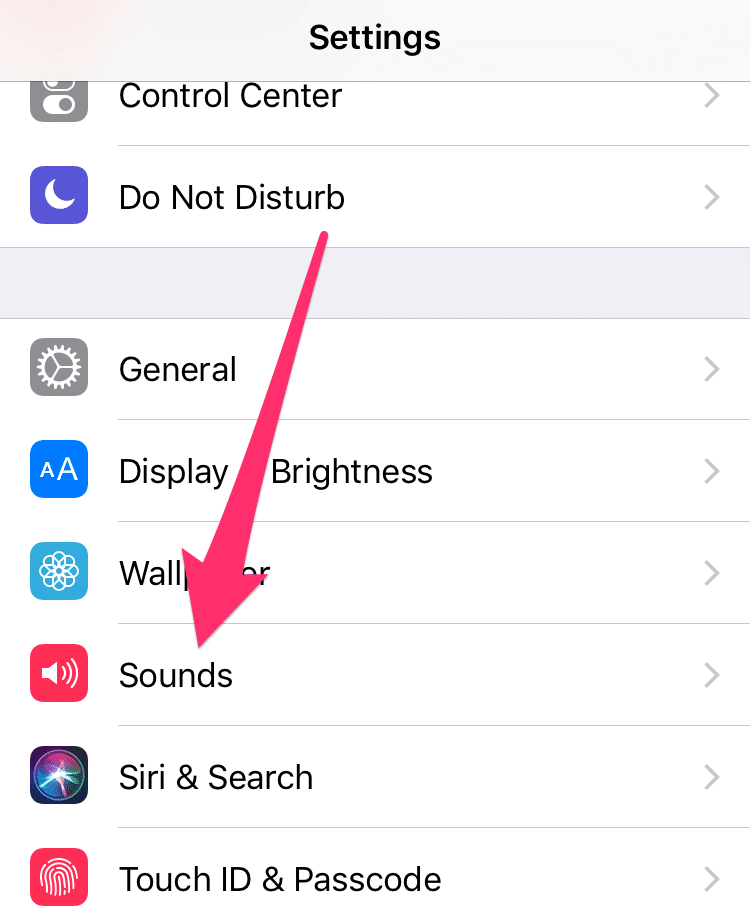
Étape 3: Sous la section Sons et modèles de vibrations, tapez sur le type d'alerte pour lequel vous souhaitez définir une sonnerie personnalisée.
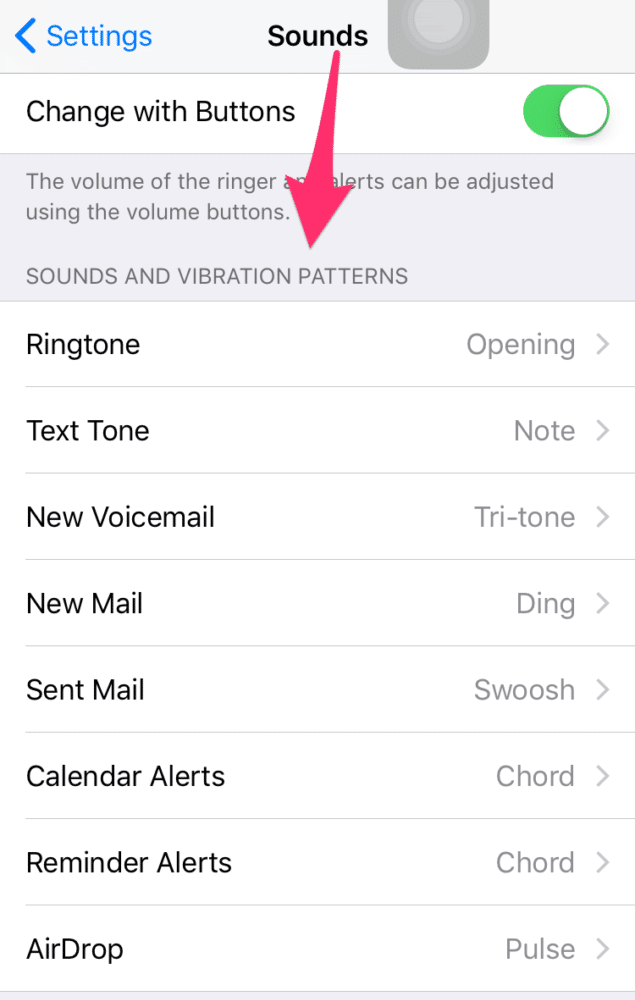
Étape 4: Une liste s'affiche avec toutes les sonneries disponibles parmi lesquelles choisir. En haut de la liste, vous devriez voir la sonnerie personnalisée que vous avez transférée plus tôt d'iTunes. Appuyez pour sélectionner cette sonnerie par défaut. Maintenant, chaque fois que vous recevez une alerte de ce type, la sonnerie sélectionnée sera jouée.

Comment faire pour supprimer les sonneries personnalisées de l'iPhone
Étape 1: Connectez votre iPhone à votre ordinateur et ouvrez iTunes.Étape 2: Cliquez sur l'icône de votre appareil dans le coin supérieur gauche d'iTunes.
Étape 3: Cliquez sur Tonalités dans la barre latérale.
Étape 4: iTunes affichera une liste de toutes les sonneries personnalisées que vous avez transférées sur votre appareil. Trouvez la sonnerie que vous voulez supprimer, faites un clic droit dessus et choisissez Supprimer de la bibliothèque puis démarrez la synchronisation.
Il existe un moyen très simple de configurer les sonneries de l'iPhone. Premier téléchargement PHONEKY et GarageBand Applications iOS de AppStore et suivez les instructions ici